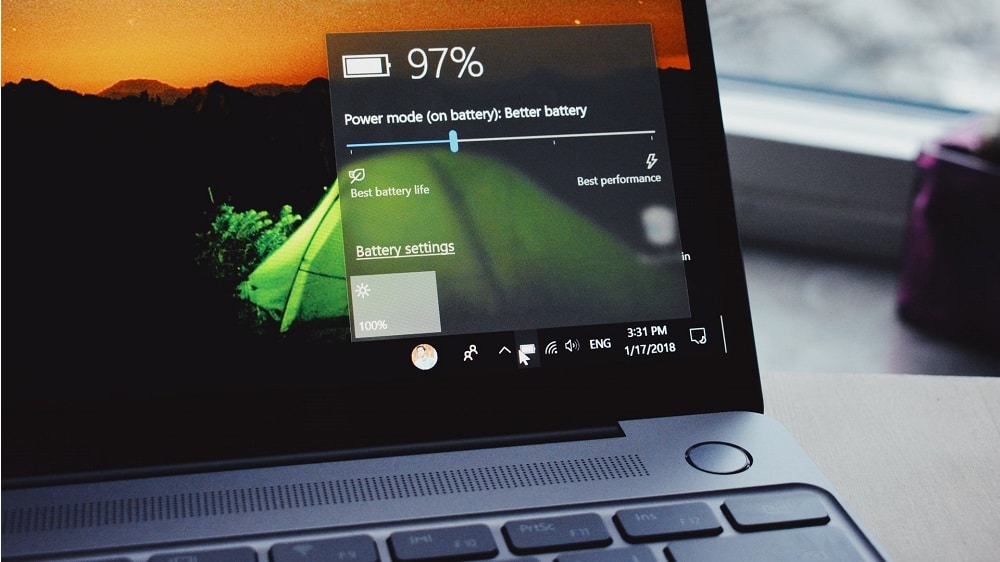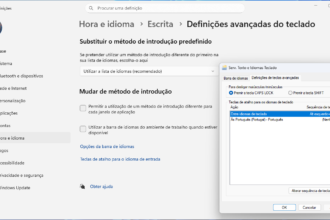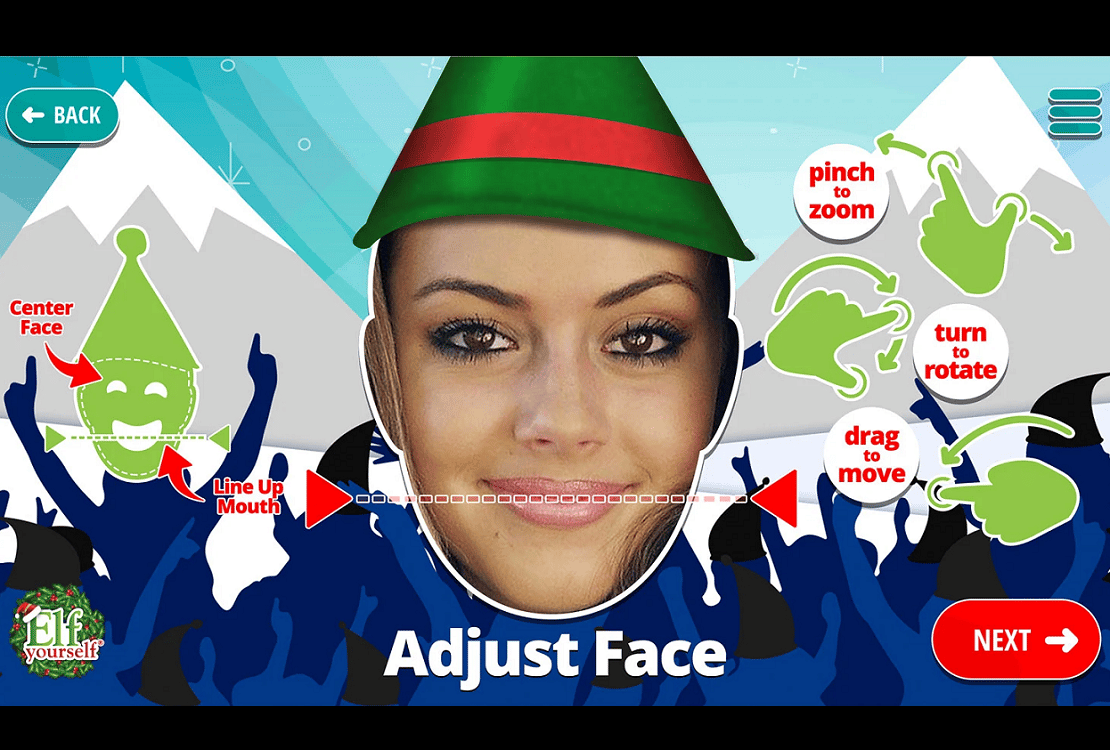Os portáteis mais recentes têm baterias fixas e de difícil substituição, por isso nada como aprender a cuidar dela devidamente, para garantir que esta dura o máximo de tempo possível.
Carregamento e cuidados
Todas as baterias recarregáveis perdem capacidade ao longo do tempo: é o que acontece com as de lítio, que equipam os portáteis actuais. Para ver o estado da bateria do seu computador, abra a ‘Linha de comandos’, escrevendo cmd na barra de pesquisa do Windows – a janela que abre escreva powercfg/batteryreport.
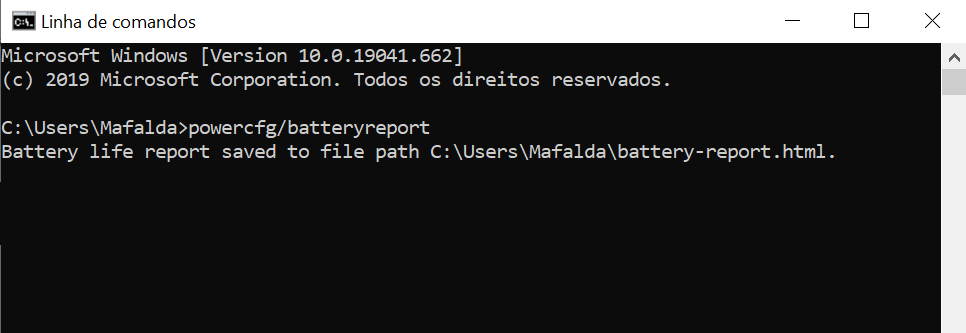
Isto irá gerar um documento HTML com informação detalhada sobre o estado da bateria. Tenha particular atenção às áreas ‘Design capacity’ e ‘Full charge capacity’: a diferença entre estas duas classificações indica a capacidade que a bateria perdeu desde que era nova.
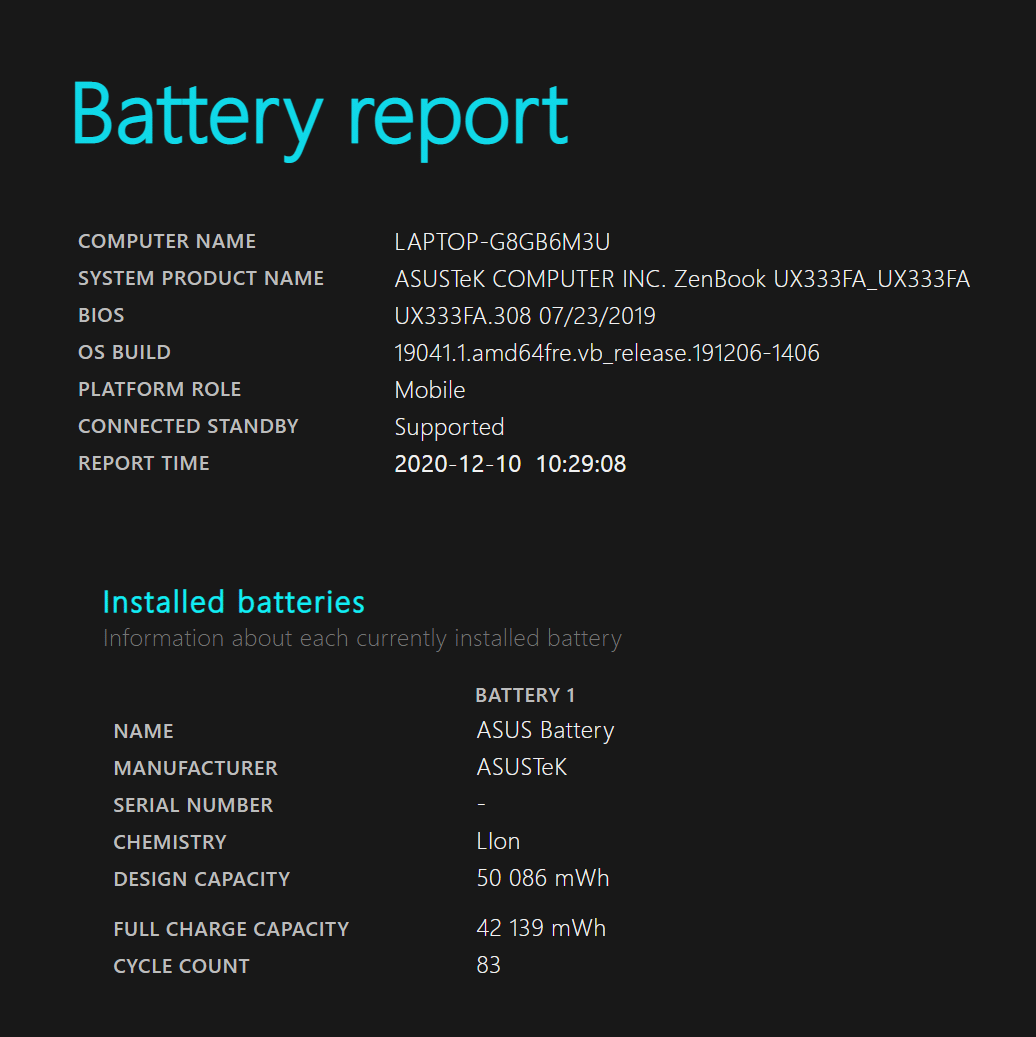
Embora não se consiga parar esta degradação gradual, é possível atrasá-la. Para isso há que ter alguns cuidados, como não ter o portátil sempre ligado à tomada e evitar deixar a bateria descer abaixo dos 40%, se possível. Outras das coisas que não deve fazer é deixar a bateria descarregar totalmente – se isto era verdade nas baterias antigas de níquel, agora, com as de lítio, é um erro. Uma das vantagens das novas baterias é que não têm problemas de sobrecarregamento já que o portátil interrompe a carga quando a bateria está cheia. Por isso, não há problema se se esquecer dele ligado à tomada por muito tempo.
Temperaturas altas são inimigas
Um perigo a ter em conta é o calor, porque as baterias produzem reacções eléctricas: as altas temperaturas tornam-nas mais rápidas e violentas. Trabalhar sob o Sol ou em ambientes quentes faz com que a bateria se esgote mais rapidamente que num local fresco. Mesmo quando o portátil está desligado, a exposição ao calor irá encurtar a vida útil da bateria. Deixar uma bateria ficar demasiado quente durante muito tempo pode até originar danos internos e, uma vez que estas baterias não são concebidas para serem substituídas pelo utilizador, é provável que resulte numa reparação dispendiosa. Para evitar isto, tente manter o seu portátil fresco, quer esteja a usá-lo ou não.
Trabalhar de forma mais eficiente
Os ecrãs dos portáteis podem consumir muita energia e é sabido que reduzir o brilho pode prolongar significativamente a vida útil da bateria. Nas versões mais antigas do Windows, pode definir que o sistema escureça automaticamente o ecrã quando se muda de fonte de energia, mas infelizmente isso já não acontece no Windows 10, pelo que a gestão terá de ser feita manualmente.
Também pode reduzir o consumo da bateria minimizando o número de aplicações e separadores de browser a correr em segundo plano. Vale a pena também ver o separador ‘Arranque’ do ‘Gestor de Tarefas’ para identificar algum programa que esteja a usar a bateria e que possa desactivar. Lembre-se ainda de desligar os periféricos, como os discos externos, assim que terminar a sua utilização, já que, enquanto estiverem ligados, estão a consumir energia.
Finalmente, há um elemento que tem um consumo significativo e que e é fácil de ignorar: o módulo Wi-Fi. Se quiser ter o máximo de vida útil possível da bateria, pode considerar mudar o seu portátil para o ‘Modo Voo’ – se fizer isto, não se esqueça de que fica sem acesso à Internet ou a ligações Bluetooth.